VonMichelle Honeyager0 KommentareLetzte Aktualisierung 14. November 2022
Es kann praktisch sein, einen Standardbrowser festzulegen. Wir alle haben unseren bevorzugten Browser, daher ist es sinnvoll, den Browser so einzustellen, dass er immer dann geladen wird, wenn wir online etwas tun oder in einem anderen Programm wie Word oder Outlook auf einen Link klicken möchten.
Der Standardbrowser auf Macs ist Safari. Wenn Sie also einen anderen Browser wünschen, müssen Sie diesen als Standard festlegen. Lesen Sie weiter, um einige Möglichkeiten zum Festlegen eines Standardbrowsers zu erfahren.
Verwenden der Systemeinstellungen
Eine der direktesten Möglichkeiten, einen Standardbrowser festzulegen, besteht darin, über das Menü „Systemeinstellungen“ zu gehen. Einfach:
- Wählen Sie das Apple-Symbol oben links auf dem Bildschirm aus.
- Wählen Sie Systemeinstellungen.
- Klicken Sie auf Allgemein.
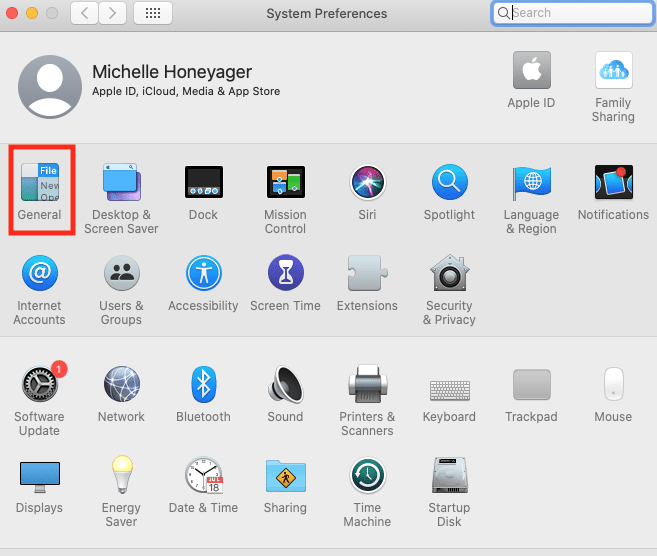
- Wählen Sie im Menü „Standard-Webbrowser“ den gewünschten Browser aus.
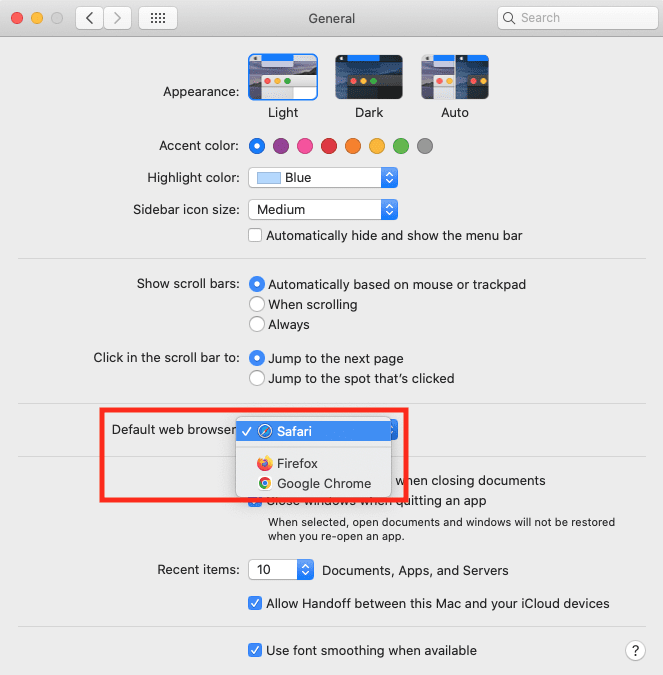
Auswählen des Standardbrowsers über den Browser selbst
Sie können den Browser auch verwenden, um ihn selbst als Standard festzulegen. Wenn Sie einen Browser öffnen, der nicht der Standardbrowser ist, werden Sie in der Regel in einem Popup-Fenster gefragt, ob Sie den Browser auf den Standardbrowser setzen möchten. Wenn Sie beispielsweise Firefox laden, wird dieser Bildschirm angezeigt. Wählen Sie aus, dass Sie den neuen Browser als Standard verwenden möchten:
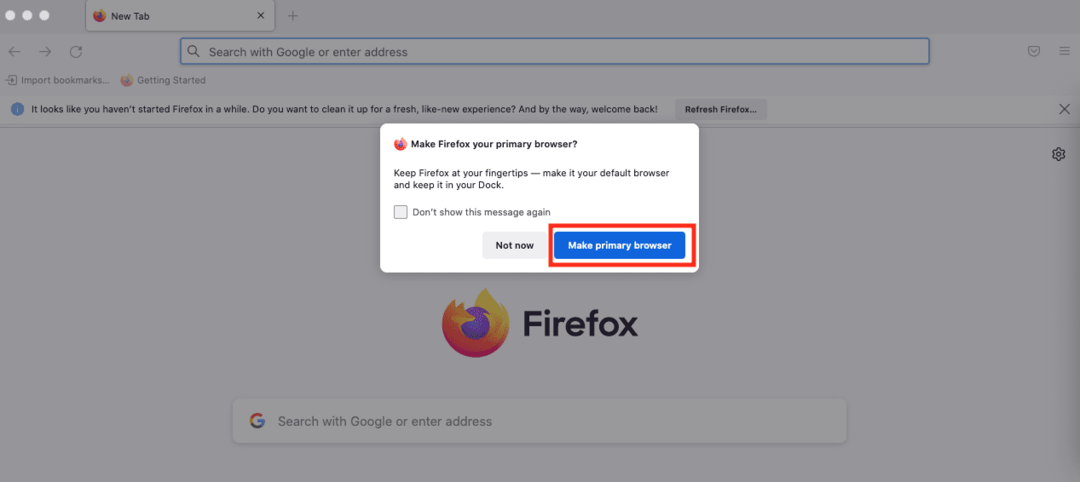
Der Browser aktualisiert dann die Systemeinstellungen für Sie und legt den neuen Browser als permanenten Browser fest.
Sie können sich später auch dafür entscheiden, einen anderen Browser als Standard festzulegen. Die wichtigsten Browser wie Chrome, Firefox und Safari verfügen alle über Einstellungsmenüs, mit denen Sie diesen Browser per Klick auf eine Schaltfläche oder Aktivieren eines Kontrollkästchens als Standard festlegen können.